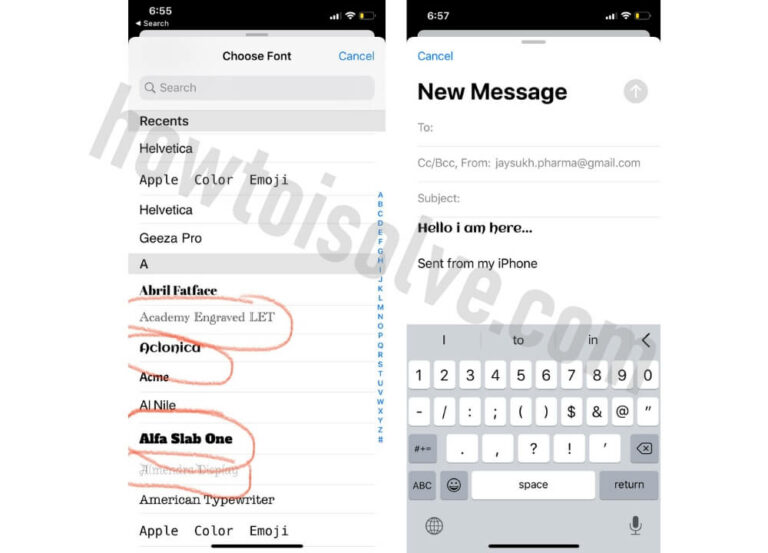Как отключить покупки в приложении на iPhone 15 Pro Max, 14 в iOS 17
Вас беспокоят случайные покупки в приложениях на вашем iPhone или других совместимых устройствах iOS? Я был очень обеспокоен, потому что, когда мой двоюродный брат взял iPhone, чтобы поиграть в игры, он в конечном итоге купил новые игры, и в конце концов мне пришлось заплатить большой счет. Но затем, после поиска и вопросов о том, как отключить покупки в приложениях на iPhone, мне действительно удалось уйти. Нет необходимости загружать какое-либо стороннее приложение, чтобы предотвратить покупки в приложениях на iPhone, поскольку Apple предоставляет возможность по умолчанию отключить эту функцию.
Эта функция находится под родительским контролем, но, будучи родителем, мы никогда не узнаем, существует ли функция такого типа в нашем iPhone. И вы будете удивлены, узнав, что Apple дает возможность включать покупки в приложениях на iPhone. Но оно подсвечивается iOS; не имеет значения. Отныне вы можете запретить покупки в приложениях на iPhone и сэкономить деньги.
По сути, это мощный контроль, когда вы настраиваете родительский контроль для своих детей как «Время экрана ребенка» в качестве родительского контроля.
Узнайте, как отключить покупки в приложениях на iPhone.
 Отключите покупки в приложении на iPhone
Отключите покупки в приложении на iPhone
- Откройте приложение «Настройки» на своем iPhone.
- Прокрутите вниз и нажмите «Экранное время».
- Если потребуется, введите пароль, чтобы открыть экранное время.
- Включите «Ограничения контента и конфиденциальности».
- Перейдите в раздел «Покупки в iTunes и App Store».
- Нажмите «Покупки в приложении».
- Выберите «Не разрешать».
Если вы хотите отменить этот параметр и включить покупки в приложении на iPhone, пошагово следуйте инструкциям и сделайте это.
Включить или разрешить установку приложения при покупке на iPhone, iPad
- Зайдите в приложение «Настройки».
- Нажмите «Экранное время».
- Выберите ограничения контента и конфиденциальности
- Нажимаем «Покупки в iTunes и App Store». и введите пароль экранного времени.
- Выберите «Покупки в приложении».
- Нажмите «Разрешить».
Итак, теперь вы можете легко совершать покупки в приложениях на iPhone, не вводя время от времени пароль. Но я бы посоветовал вам отключить эту функцию, это будет вам полезно.